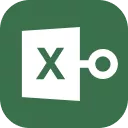解决 Excel 数据单位添加难题,2 个批量操作技巧,简单又高效
目录
在数据处理和分析中,为数值添加单位是提升数据可读性的关键步骤。无论是财务报告、科学实验记录还是销售统计,清晰的单位标注都能避免误解。然而,手动逐个添加单位效率低下且容易出错。本文将介绍2个批量添加单位的方法,涵盖不同场景需求,助你高效完成数据标注。

一、使用自定义单元格格
1、选中需要添加单位的数据区域。
2、右键点击选中的区域,选择 “设置单元格格式”,或者使用快捷键 Ctrl+1,打开 “设置单元格格式” 对话框。
3、在 “数字” 选项卡中,选择 “自定义”。
4、在 “类型” 框中输入格式代码,例如要添加 “元” 作为单位,可输入 “0"元"”;若需保留两位小数,则输入 “0.00"元"”。
5、点击 “确定”,数据将显示对应单位,实际单元格值仍为原始数字,不影响后续计算。
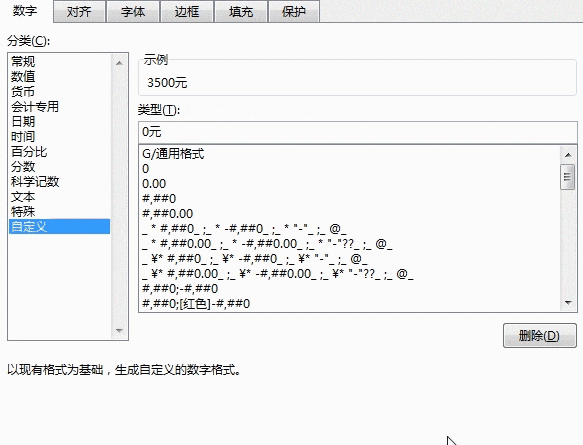
二、利用查找与替换功能
1、选中需要添加单位的单元格区域。
2、按 Ctrl+H 打开查找和替换对话框。
3、在 “查找内容” 框中输入 “*”(代表所有内容)。
4、在 “替换为” 框中输入 “& 单位”,其中 “&” 代表原内容,"单位" 是要添加的单位,如 “& 元”。
5、点击 “全部替换” 即可。
以上就是小编给大家分享的2个批量添加单位的方法,如果在编辑添加时,遇到编辑不了的情况,那可能是因为数据表设置了编辑限制,这时我们可以点击-审阅-撤销Excel表格编辑限制-输入密码-点击确定即可,但要是忘记密码了,则可以借助第三个工具,PassFab for Excel的移除Excel编辑限制功能,一键移除。